So übertragen Sie schnell Musik zwischen iPhone und iPad
Viele Menschen besitzen mehr als ein Apple-Gerät. Wenn Sie ein iPhone und ein iPad verwenden, haben Sie es vielleicht satt, zwischen Ihren Geräten wechseln zu müssen, um Ihre Lieblingsmusik zu hören. Die gute Nachricht ist, dass Übertragen von Musik vom iPhone auf das iPad oder umgekehrt ist einfacher als Sie vielleicht denken. Dieser Leitfaden untersucht verschiedene Methoden, mit denen Sie Ihre Musik nahtlos auf Ihrem iPhone und iPad hören können.
SEITENINHALT:
Teil 1: So übertragen Sie Musik vom iPad auf das iPhone per iPhone Transfer
Der einfachste Weg, Musik ohne iTunes vom iPad auf das iPhone zu übertragen, ist Apeaksoft iPhone TransferDie physische Verbindung gewährleistet die Übertragungsgeschwindigkeit. Darüber hinaus ist es dank der benutzerfreundlichen Oberfläche eine gute Option für Anfänger.
Der beste Weg, Musik vom iPad auf das iPhone zu übertragen
- Übertragen Sie Musik ganz einfach zwischen iPhone und iPad.
- Sehen Sie sich vor der Übertragung eine Vorschau Ihrer iPhone-Musik an.
- Schützen Sie die Audioqualität während des Vorgangs.
- Unterstützt die neuesten Versionen von iOS und iPadOS.
Sicherer Download
Sicherer Download

So übertragen Sie Musik zwischen iPhone und iPad
Schritt 1. Verbinden Sie Ihr iPhone mit dem iPad
Starten Sie die beste iPhone-Übertragungssoftware, nachdem Sie sie auf Ihrem PC installiert haben. Es gibt eine weitere Version für Mac-Benutzer. Verbinden Sie Ihr iPhone und iPad mit kompatiblen Kabeln mit Ihrem PC. Die Software erkennt Ihre Geräte sofort. Wenn Sie sie zum ersten Mal mit Ihrem PC verbinden, tippen Sie auf Vertrauen können auf Ihren Bildschirmen, um diesem PC zu vertrauen.

Schritt 2. Vorschau der iPhone-Musik
Wählen Sie das Quellgerät aus der oberen Dropdown-Option. Gehen Sie dann zu Musik Registerkarte und hören Sie sich die Musik auf Ihrem Gerät in der Vorschau an.

Schritt 3. Übertragen Sie Musik zwischen iPhone und iPad
Aktivieren Sie die Kontrollkästchen neben den gewünschten Musikdateien. Klicken Sie dann auf Telefon Klicken Sie auf die Schaltfläche in der oberen Leiste und wählen Sie das Zielgerät aus. Die Musikübertragung vom iPhone auf das iPad oder umgekehrt beginnt.

Teil 2: So übertragen Sie Musik per AirDrop vom iPad auf das iPhone
Kann man Musik per Bluetooth vom iPad auf das iPhone übertragen? Nein. Bluetooth auf iPhone und iPad ist für die Verbindung mit Bluetooth-Geräten wie Kopfhörern konzipiert. Alternativ kann man Musik per AirDrop vom iPhone auf das iPad übertragen. AirDrop unterstützt die Übertragung vieler Dateitypen zwischen Apple-Geräten. Sie können AirDrop vom iPhone auf das iPad oder Mac.
Schritt 1. Schalten Sie das Zielgerät ein und rufen Sie das Control Center auf.
Schritt 2. Ermöglichen Wi-Fi und Bluetooth.
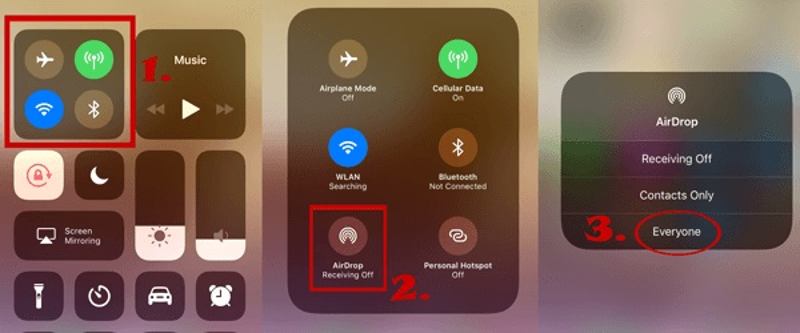
Schritt 3. Tippen Sie auf die AirDrop Taste und wählen Sie Jeden..
Schritt 4. Schalten Sie das Quellgerät ein und schalten Sie es ein Wi-Fi, Bluetooth und AirDrop in Control Center.
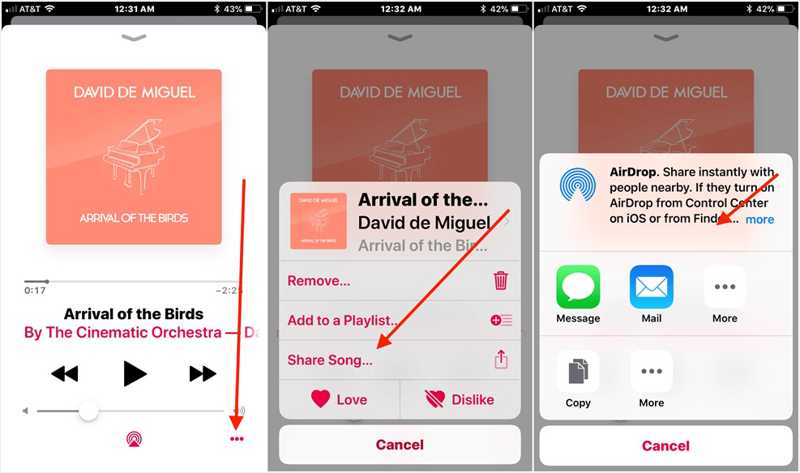
Schritt 5. Öffnen Sie den Microsoft Store auf Ihrem Windows-PC. Musik App oder eine Musik-App eines Drittanbieters.
Schritt 6. Suchen Sie das gewünschte Lied, tippen Sie auf Teilen Taste, wählen Sie Song teilen, Zapfhahn AirDropund wählen Sie das Zielgerät aus, um Musik per AirDrop vom iPhone auf das iPad zu übertragen.
Teil 3: So übertragen Sie Musik vom iPad auf das iPhone über iTunes
iTunes oder Finder bieten die Möglichkeit, Musik manuell zwischen iPhone und iPad zu übertragen. Diese Methode erfordert einen Computer und USB-Kabel. Sie ist nur für gekaufte und geschützte Musik verfügbar.
Schritt 1. Schließen Sie das Quellgerät mit einem USB-Kabel an Ihren Computer an.
Schritt 2. Öffnen Sie die neueste Version von iTunes.
Schritt 3. Gehen Sie zum Reichen Sie das Menü im oberen Menüband, wählen Sie Geräte, und wähle Übertragung gekauft von [Name Ihres Geräts] .
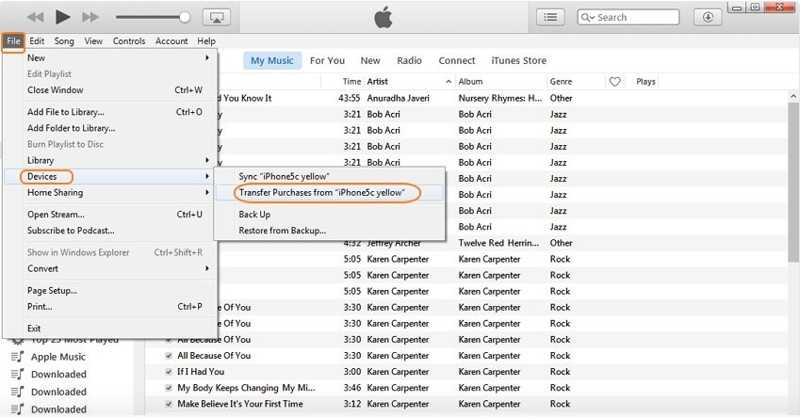
Schritt 4. Trennen Sie das Quellgerät nach der Musikübertragung. Schließen Sie dann das Zielgerät an Ihren Computer an.
Schritt 5. Klicken Sie auf die Telefon Schaltfläche, nachdem Ihr Gerät erkannt wurde.
Schritt 6. Gehen Sie zum Musik Registerkarte unter dem Einstellungen Abschnitt in der Seitenleiste.
Schritt 7. Markiere die Musik synchronisieren .
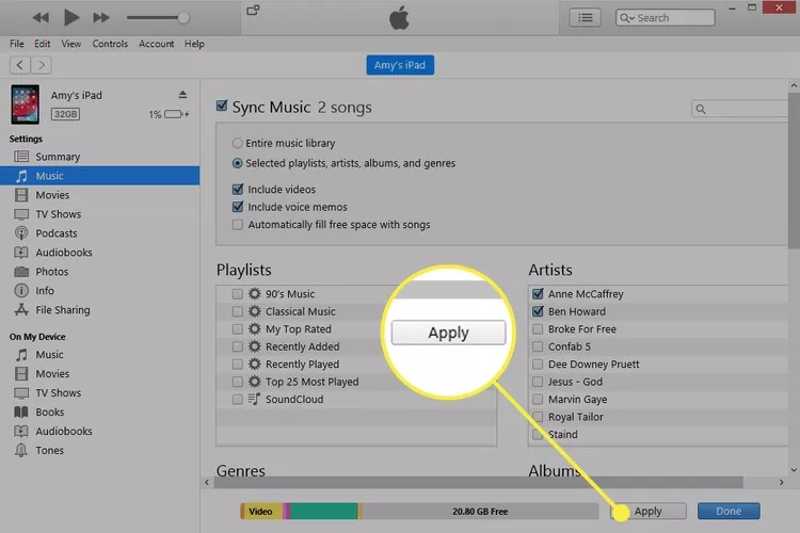
Schritt 8. Wenn Sie die gesamte Musikbibliothek synchronisieren möchten, wählen Sie Musikbibliothek aufrufen. Um bestimmte Songs zu übertragen, wählen Sie Ausgewählte Wiedergabelisten, Künstler, Alben und Genresund wählen Sie die Alben aus.
Schritt 9. Abschließend klicken Sie auf Synchronisierung or Bewerben Knopf am unteren Rand.
Teil 4: So übertragen Sie Musik mit Apple Music vom iPad auf das iPhone
Das integrierte Apple Music ist eine weitere Möglichkeit, Musik ohne PC oder iTunes vom iPad auf das iPhone zu übertragen. Dies funktioniert mit Ihrer iCloud-Musikbibliothek. Stellen Sie sicher, dass sich iPhone und iPad mit derselben Apple-ID anmelden.
Schritt 1. Öffnen Sie den Microsoft Store auf Ihrem Windows-PC. Einstellungen App auf dem Quellgerät.
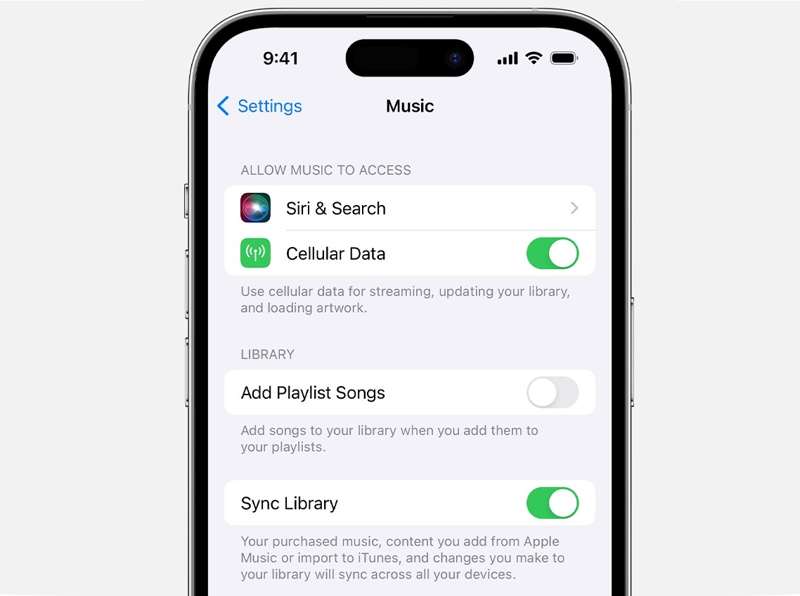
Schritt 2. Scrollen Sie nach unten und wählen Sie Musik.
Schritt 3. Umschalten Bibliothek synchronisieren.
Schritt 4. Sowohl das iPhone als auch das iPad stellen eine Verbindung zum Internet her.
Schritt 5. Wenden Sie sich an das Zielgerät und führen Sie Einstellungen .
Schritt 6. Wählen Musik und einschalten Bibliothek synchronisieren.
Schritt 7. Führen Sie die Apple Music App auf dem Zielgerät.
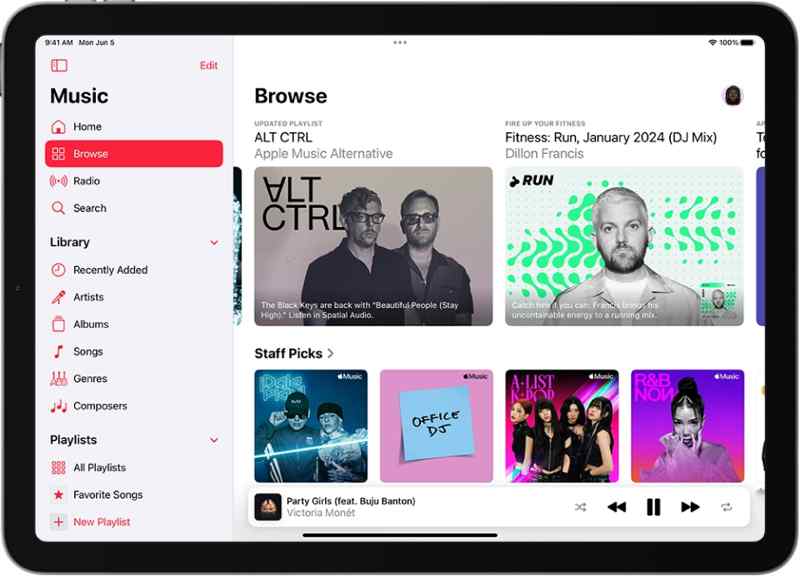
Schritt 8. Jetzt sollten Sie die gesamte Musikbibliothek sehen.
Fazit
Jetzt sollten Sie verstehen So übertragen Sie Musik vom iPad auf das iPhone oder umgekehrt. Lesen Sie unseren Leitfaden, wählen Sie eine geeignete Methode und folgen Sie den Schritten zur Migration Ihrer Lieblingsmusik. Mit Apeaksoft iPhone Transfer können Sie beliebige Musikdateien zwischen iPhone und iPad synchronisieren. Bei weiteren Fragen zu diesem Thema hinterlassen Sie bitte eine Nachricht unter diesem Beitrag.
Ähnliche Artikel
Wenn Sie Musik vom Computer auf ein iPhone übertragen möchten, erfahren Sie in diesem Artikel sechs effektive Methoden und konkrete Anleitungen.
Diese Seite listet 5 kostenlose Möglichkeiten auf, Musik vom alten iPhone auf das neue iPhone 17 mit (ohne) iTunes/Computer zu übertragen oder Musik drahtlos zwischen iPhone-Geräten zu teilen.
Haben Sie Probleme beim Übertragen von Apple-Musik auf Android? Dann sollten Sie dieses Tutorial auschecken. Es gibt mehrere Möglichkeiten, diese Aufgabe einfach und schnell zu erledigen.
Sie können Android-Musik mit der Move to iOS-App, einem USB-Kabel, Software von Drittanbietern oder dem Musik-Streaming-Dienst auf das iPhone übertragen.

